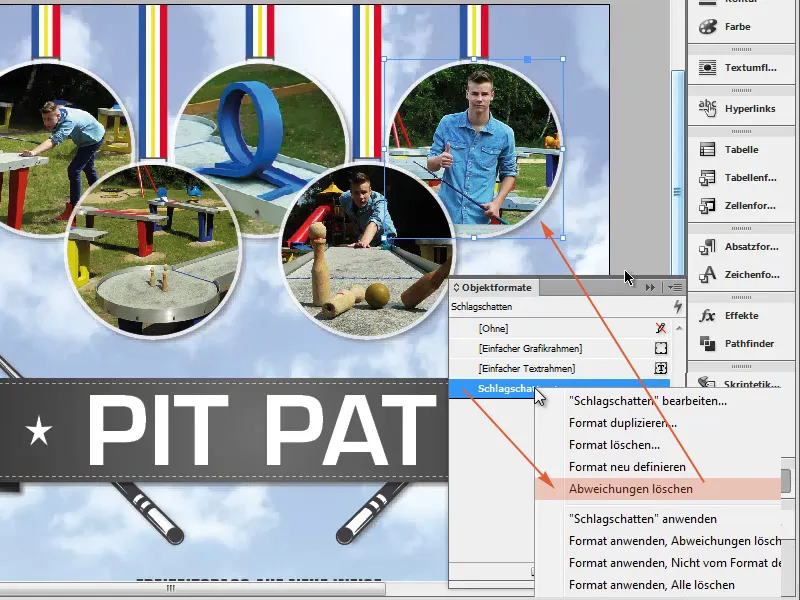Stap 1
Nu komt waarschijnlijk de snelste truc aller tijden. Wat betekent truc, in wezen zijn het toch bijna altijd basisprincipes. We hebben hier een object met een minimale slagschaduw, en die willen we graag toepassen op de vijf cirkels.
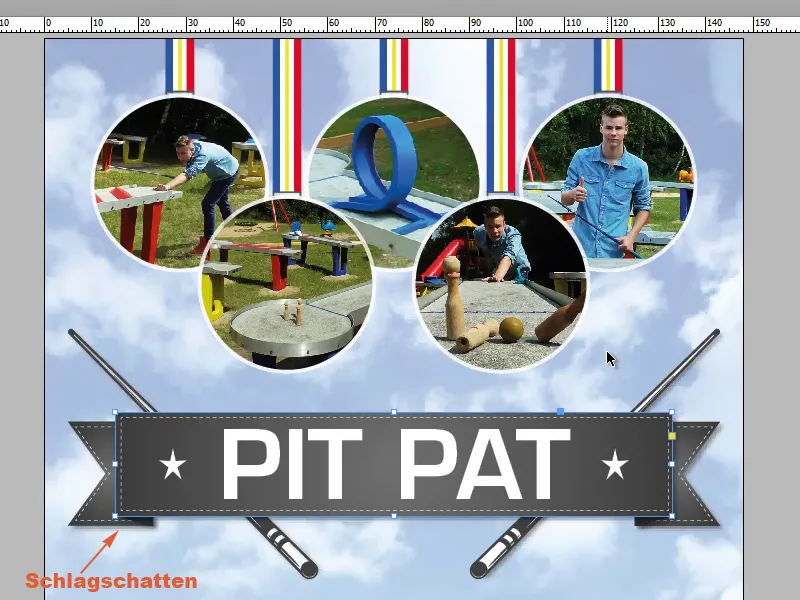
Stap 2
Hoe kunnen we dit het snelst met dezelfde instelling doen? Daarvoor gaan we naar het Effecten-paneel en zien hier dat er al een effect (fx) aanwezig is.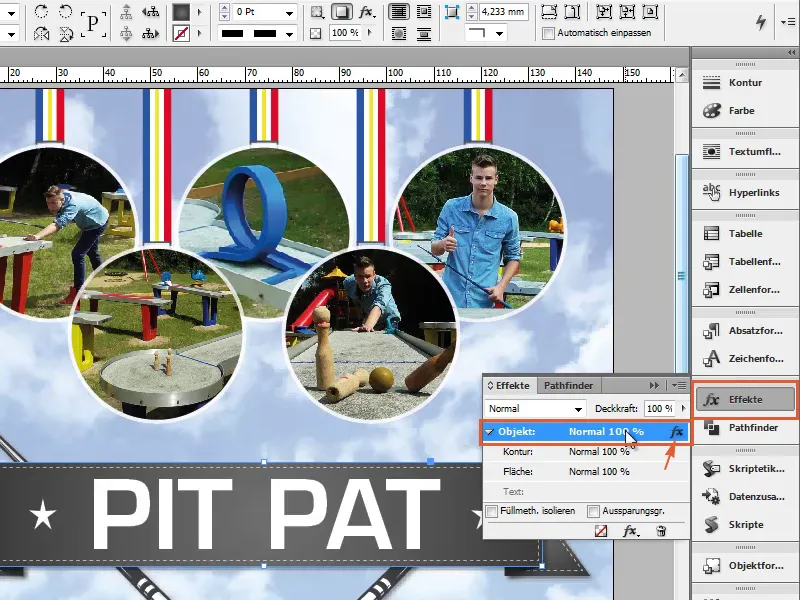
Stap 3
Met een dubbelklik op de fx open ik de Effecten-instellingen. Hier kun je zien wat er is ingesteld, en in ons geval is dat alleen de slagschaduw met een dekking van 50%. Dat is precies wat we willen hebben.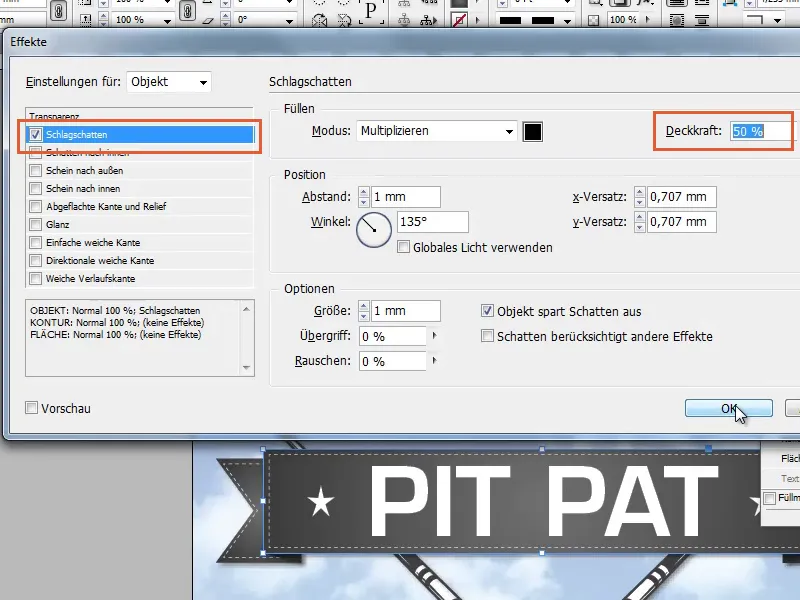
Stap 4
Om het effect over te brengen, moeten we met ingedrukte linkermuisknop op de fx drukken, niet meer loslaten en het naar het object van onze keuze slepen. Ook als de muisaanwijzer aangeeft dat het niet werkt, zal het toch werken.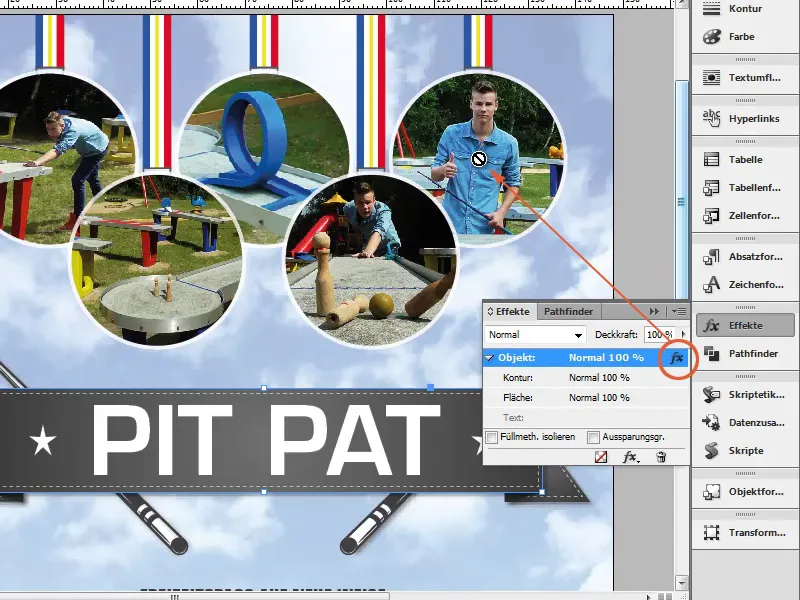
Stap 5
We laten los en zien dat de slagschaduw is overgebracht.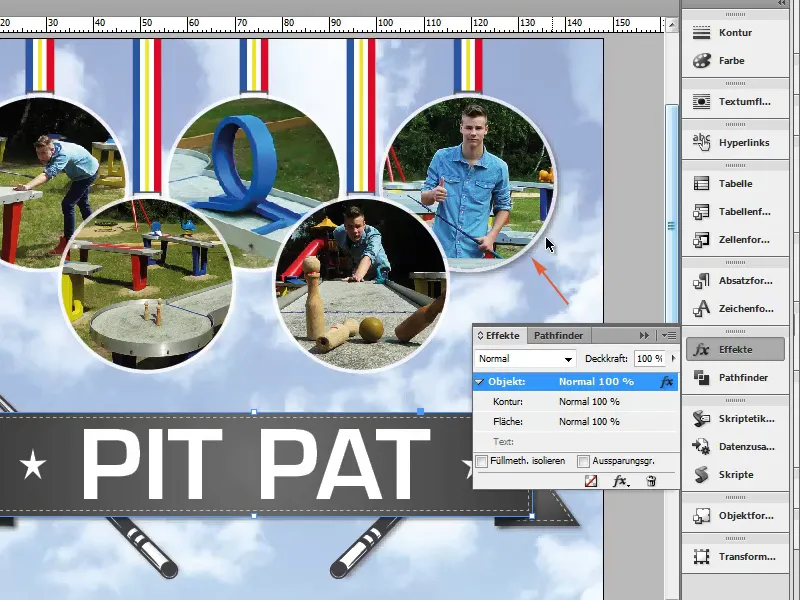
Stap 6
Natuurlijk zouden we ook een objectformaat kunnen aanmaken. Dat wil zeggen, we selecteren het object waar de slagschaduw al op zit, en maken een nieuw objectformaat aan.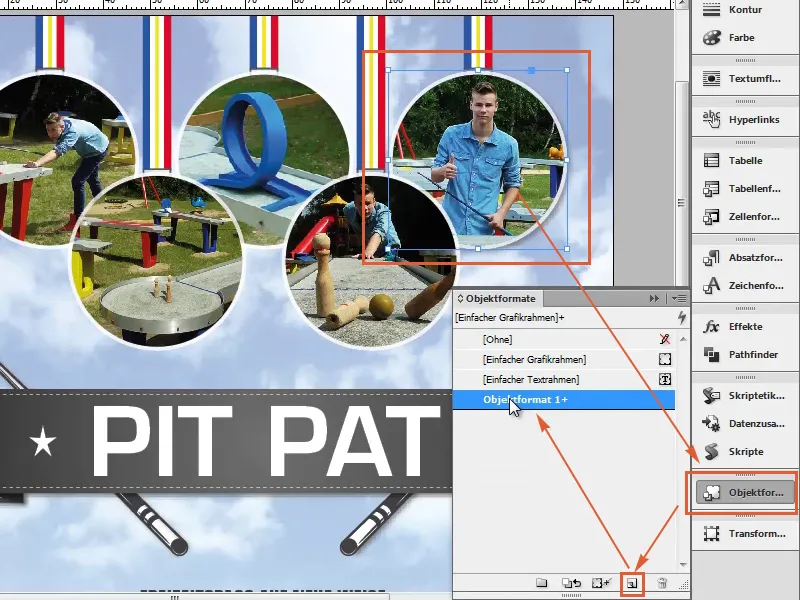
Stap 7
In de Objectformaatopties zien we wat er allemaal is opgeslagen. We noemen het "slagschaduw", en onder Object zien we dat er een slagschaduw is ingesteld.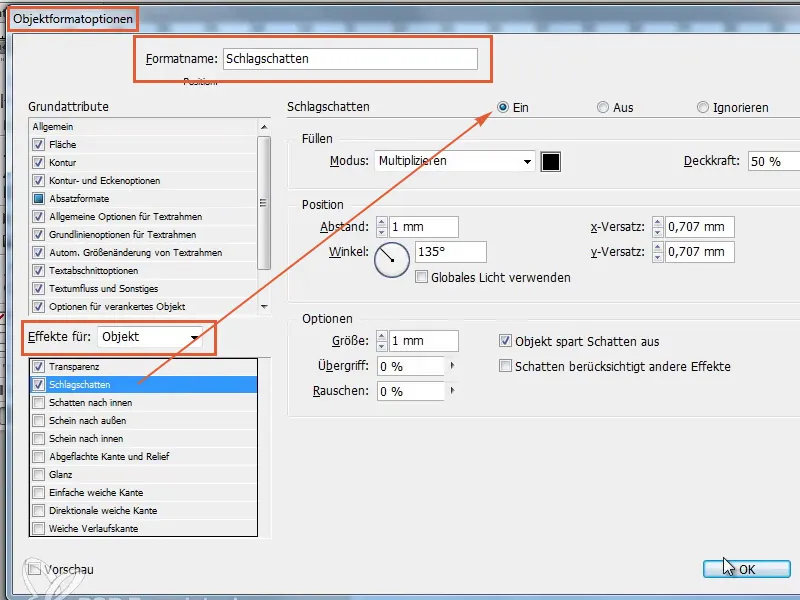
Stap 8
We kunnen elk object afzonderlijk aanklikken of met ingedrukte Shift-toets meteen meerdere objecten selecteren. Met een klik op slagschaduw brengen we het effect over.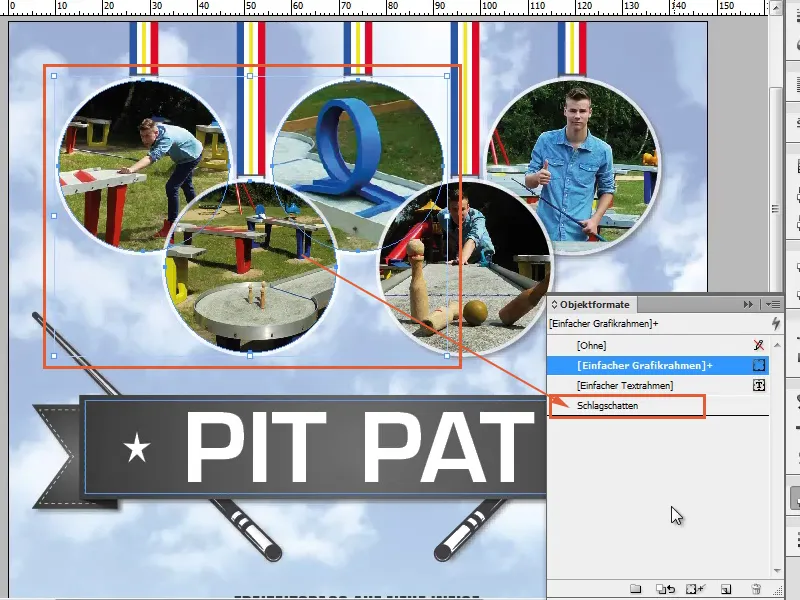
Stap 9
Zoals ik al zei: alles heel eenvoudig. Het object dat een bepaald effect heeft, aanklikken, door het Effecten-paneel het fx-symbool naar het gewenste object slepen dat dit effect moet hebben.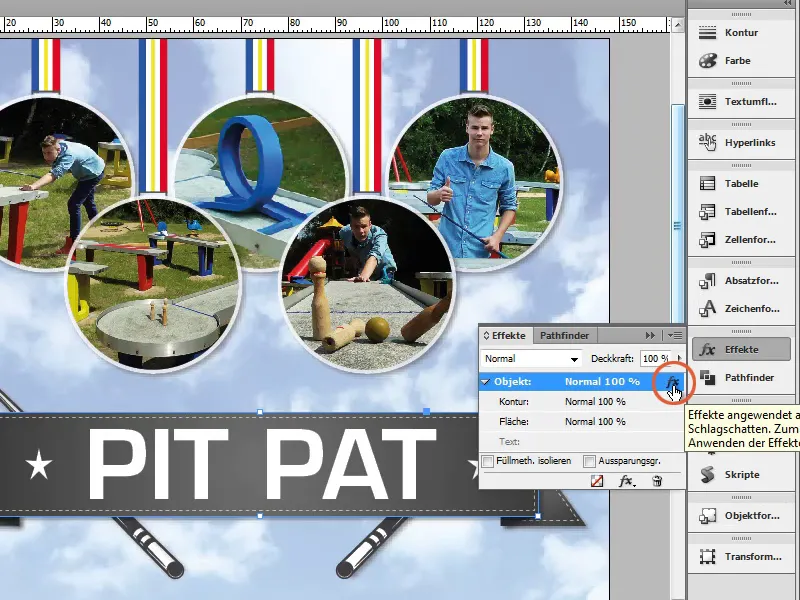
Stap 10
Dit is een mooie optie en werkt voor alle dingen. Zelfs als we de lijn op 0 pt zetten (1) en de slagschaduw deactiveren (2), dus voor de slagschaduw verwijderen (3).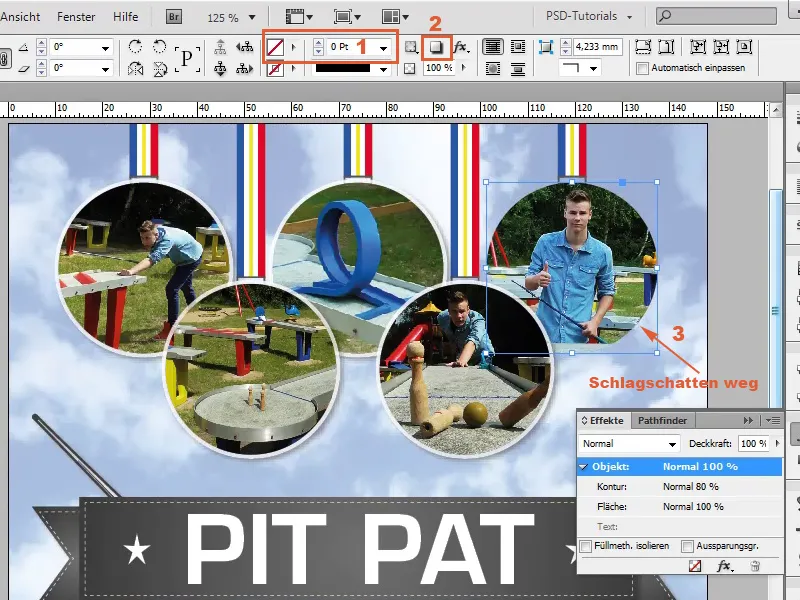
Stap 11
We klikken opnieuw op een object met het slagschaduw-effect en slepen de fx naar de gewenste cirkel om de slagschaduw over te brengen.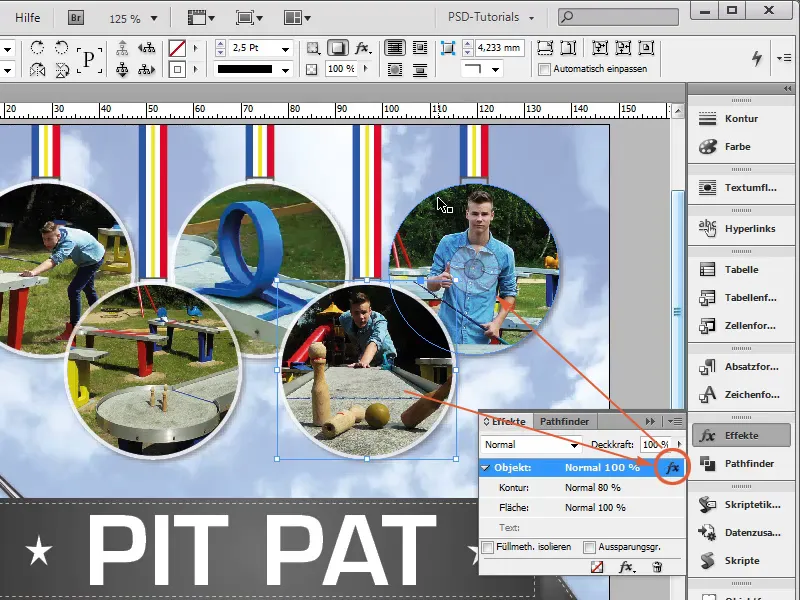
Stap 12
Als we ook de lijn willen hebben, moeten we deze apart instellen via Lijn…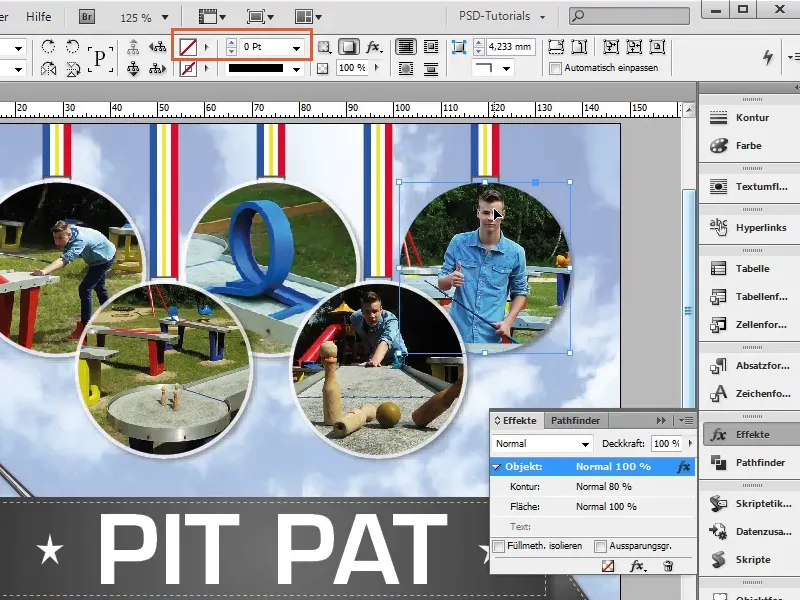
Stap 13
… of we nemen de slagschaduw via de objectformaten op, omdat daar ook de lijn is opgeslagen. We zien hier achter slagschaduw een plusteken, wat betekent dat hier de lijn niet is overgenomen.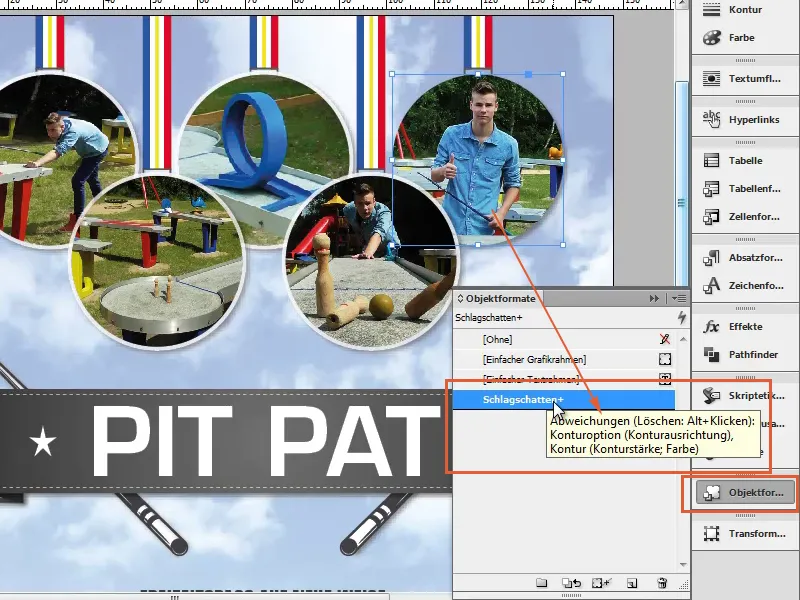
Stap 14
We klikken met de rechtermuisknop op slagschaduw en met Afwijkingen wissen verwijderen we deze en zien dat alles er is zoals we het willen hebben.